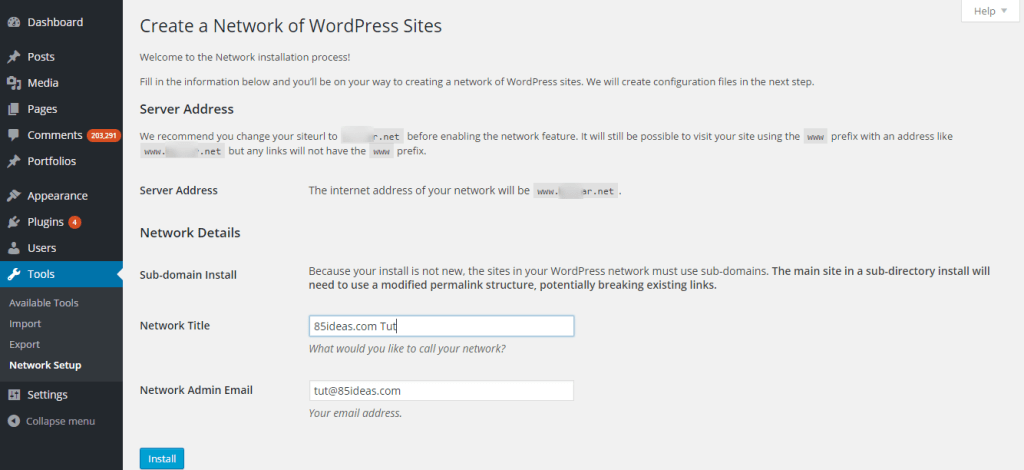Come configurare e abilitare correttamente il multisito di WordPress?
Pubblicato: 2015-06-30Supponendo che tu abbia già introdotto la funzionalità multisito di WordPress, quindi condivido direttamente il processo qui. Sì, il tanto atteso processo che ti aiuterà ad abilitare correttamente il multisito WordPress.
Questa funzione è davvero utile, ma solo in una condizione in cui hai molti siti Web guidati da WordPress da gestire. Se sono solo uno o due, allora questa funzione non fa per te. D'altra parte, se devi accedere a un buon numero di siti WordPress, gestirli, aggiornare plug-in, impostare temi, ecc., allora questo è abbastanza comodo.
In effetti, posso scommettere che dopo aver utilizzato questa funzionalità multisito di WordPress per gestire un sacco di blog, la consiglierai sicuramente a tutti i tuoi colleghi blogger o sviluppatori di WordPress.
Come abilitare il multisito WordPress?
Per cominciare, questa funzione funziona sui siti Web ospitati dal server e anche su quello ospitato su un'unità locale. Inoltre, prova l'intero processo su un sito Web di test anziché su quello attivo. Anche dopo aver provato con successo questo processo e aver proceduto con un sito Web live, ti consiglio di eseguire un backup completo dello stato del sito Web esistente.
1. Modifica il tuo file wp-config.php
Il primo passaggio consiste nell'aggiungere un codice specifico nel file WP Config (wp-config.php). Inserisci il codice appena sotto /* Questo è tutto, smetti di modificare! Buon blog. */
/* Multisite */ define( 'WP_ALLOW_MULTISITE', true );
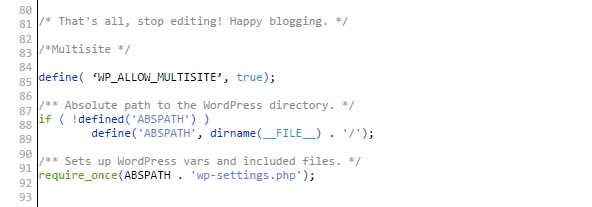
Dopo aver aggiunto questo codice, salva il file e accedi alla dashboard del sito Web esistente.
2. Accedi e disattiva tutti i plugin
All'interno dell'area Dashboard, fai clic sull'opzione Network Setup che è stata aggiunta di recente nella sezione Strumenti. Se non l'hai trovato, prova ad aggiungere quel codice da qualche altra parte in quel file e riprova. Inoltre, prima di iniziare ora il processo di configurazione della rete, si consiglia di disattivare tutti i plugin installati.
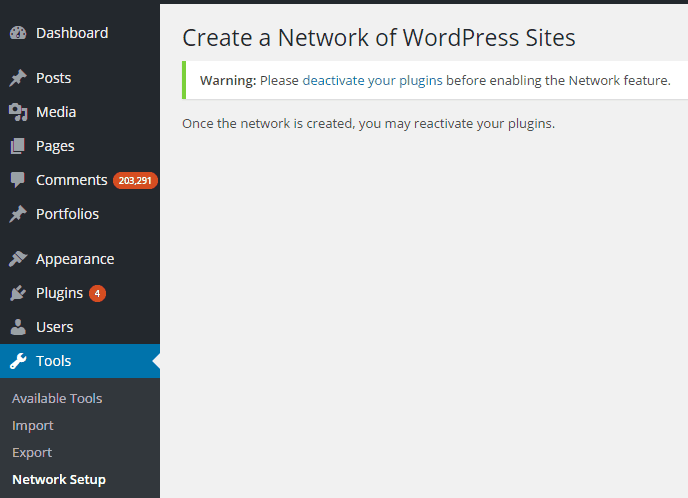
3. Scegli i sottodomini o le sottodirectory per il tuo multisito
Una volta terminato il concerto del plug-in, puoi procedere alla pagina di installazione e inserire il titolo della rete e l'ID e-mail dell'amministratore.
Come puoi supporre il prossimo, fai clic sul pulsante Installa per procedere.
Nota : se questo sito Web WordPress è appena installato (entro un mese), ti verrà chiesto di scegliere tra due opzioni. Queste opzioni imposteranno la funzionalità multisito su un sottodominio o una sottodirectory. Puoi scegliere una qualsiasi delle tue scelte, a seconda del modo in cui ami creare e gestire i siti secondari.
4. Aggiungi il codice generato ai file wp-config.php e .htaccess .
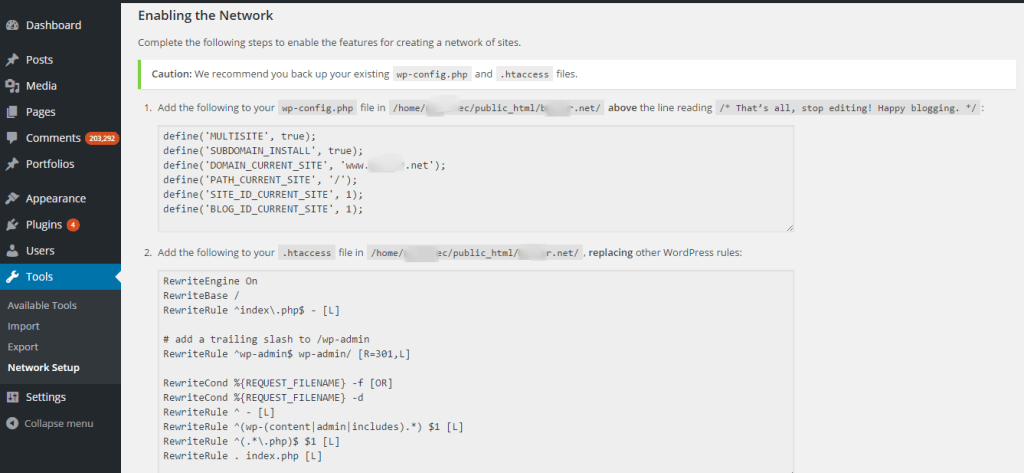

Ora, una volta terminato il processo di installazione, avrai due codici diversi, che devono essere aggiunti nel file wp-config.php e nel file .htaccess. Tutte le istruzioni necessarie per aiutarti ad aggiungere correttamente i codici in questi due file sono scritte proprio lì.
Nota : evitare di copiare e incollare questo codice da qualsiasi altra fonte sul Web. Questo perché, il codice offerto dopo l'installazione alla tua estremità, è personalizzato rispetto alle opzioni che hai selezionato durante l'installazione.
Nel caso del file wp-config.php, puoi aggiungere questo codice in una posizione in cui è stato pubblicato il codice precedente, dove ha funzionato correttamente. E, in caso di file .htaccess, incolla il codice tra i tag '# BEGIN WordPress' e '# END WordPress'.
Una volta terminato con questo codice incollando gig, salva entrambi i file e ricarica l'area Dashboard del sito Web corrente.
5. Esci e accedi nuovamente
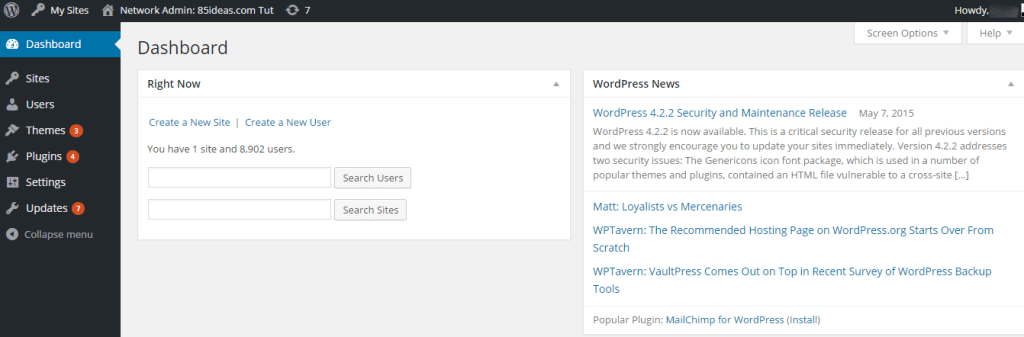
La sessione a cui avevi effettuato l'accesso in precedenza scadrà e ti verrà chiesto di accedere nuovamente. Procedi con il processo di accesso e una volta atterrato con successo all'interno, ti ritroverai nella nuovissima Dashboard di rete.
[easy-tweet tweet=”Ho appena impostato la mia installazione multisito in 5 semplici passaggi, grazie 85ideas ” via=”no” hashtags=”#WordPress”]
Parte 2 – La gestione
Spero che tu ricordi la selezione che hai fatto tra sottodirectory e sottodominio. Se era un sottodominio, l'installazione principale di WordPress dovrebbe essere presente nella cartella Root non nella sottodirectory. Mentre, nel caso della sottodirectory, dovrebbe trovarsi in una sottodirectory. Naturalmente, WordPress consente di modificare questa impostazione in futuro, ma è necessario prestare molta attenzione durante la pianificazione e l'esecuzione.
Presumo che tu abbia già configurato sottodomini o sottodirectory per eseguire diversi siti Web. Faranno parte dei principali siti Web come un forum, un sito Web di supporto o uno veramente separato. In caso contrario, fallo ora! Può essere fatto utilizzando lo strumento Dominio disponibile sul cPanel del tuo server.
Nella dashboard di rete, vedrai chiaramente il numero di siti Web ospitati su questa singola rete e il numero di profili utente che hanno individualmente.
Hai anche opzioni per aggiungere nuovi siti e utenti. Naturalmente, il processo ora è più semplice di quello attuale.
Nella barra di amministrazione in alto, vedrai un'opzione per selezionare il sito Web dalla tua rete e quindi puoi passare alla sua dashboard individuale.
Mentre ti attieni alla dashboard di rete, puoi fare clic sulle opzioni Plugin, Temi e Utenti dalla barra laterale di sinistra e gestirle, secondo le tue esigenze.
Questa dashboard speciale ha anche un'opzione Siti, che contiene un elenco di ogni sito Web e alcuni dettagli correlati. Puoi impostare Super Admin per tutti i siti, Admin per singoli siti e altri utenti, direttamente da questa sezione.
Dopo aver creato un nuovo profilo utente o modificato uno esistente, ti vengono offerte alcune caselle di controllo. Questo per consentirti di offrire determinati privilegi a quell'account utente mantenendo alcuni di essi disattivati. Questo è il modo in cui puoi consentire a un utente di eliminare qualsiasi plug-in o smettere di farlo.
Questo è solo un esempio del privilegio che puoi offrire o interrompere. Nella scena reale, troverai un enorme elenco che copre ogni possibile scenario.
Prima di concludere il processo, sì, è finita, voglio sentire la tua versione dell'esperienza con questa funzionalità multisito di WordPress. Non ho trattato tutte le funzionalità di questo strumento di gestione della rete di siti Web WordPress perché non una singola funzionalità è completamente nuova.
Dal momento che finora hai gestito un sito basato su WordPress, puoi facilmente fare lo stesso anche in questo dashboard di rete multisito. L'unica cosa cambiata è che ora hai molte opzioni sotto un unico dashboard, il che non dovrebbe essere una sorpresa.